Cele mai bune 3 rapitoare Blu-ray 4K UHD pentru a rupe Blu-ray 4K cu ușurință
Tehnologia 4K trebuie să fie o veste bună pentru iubitorii de filme care apreciază calitatea imaginii peste orice altceva. Cu toate acestea, în ciuda beneficiului 4K, majoritatea oamenilor au dificultăți în vizionarea sau redarea directă a filmelor Blu-ray 4K UHD, deoarece necesită un player Blu-ray 4K Ultra HD specializat, care este foarte scump de obținut. În general, este imposibil să redați Blu-ray 4K utilizând un player Blu-ray obișnuit.
Pentru a rezolva această problemă, cea mai economică soluție este de a rupe discurile Blu-ray 4K în alte formate video populare și de a le viziona cu orice dispozitiv portabil pe care îl aveți deja. În acest fel, tot ce aveți nevoie este un ripper profesional Blu-ray 4K. Așadar, aici, în acest articol, vă vom împărtăși primele trei rapitoare Blu-ray 4K care într-adevăr pot rupe discurile Blu-ray 4K fără nicio problemă.
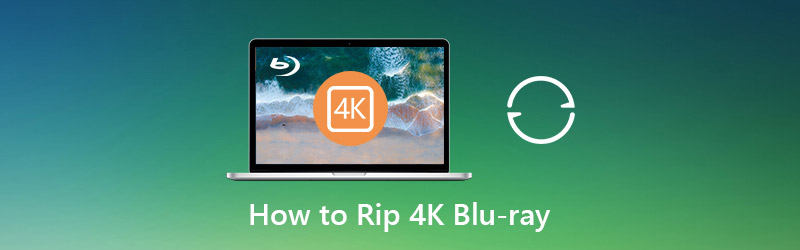
- Partea 1. Top 3 Ripe Blu-ray 4K
- Partea 2. Cum se ripează Blu-ray pe PC / Mac cu Ripper Professional Blu-ray
- Partea 3. Întrebări frecvente despre Ripping 4K Blu-ray
Partea 1. Top 3 Ripe Blu-ray 4K
Pe piață există mai multe rapere Blu-ray care susțin că pot rupe discuri Blu-ray 4K, dar după testul nostru, majoritatea nu au reușit să încarce discuri Blu-ray 4K. Un exemplu este VideoSolo Blu-ray Ripper, se face publicitate ca fiind cel mai bun 4K Blu-ray Ripper, dar în testul nostru, nu a reușit să încarce imediat discul Blu-ray 4K. Probleme similare se întâmplă pe EaseFab Lossless Copy și Pavtube ByteCopy. EaseFab Lossless Copy s-a prăbușit chiar și după ce nu a reușit să-mi încarce discul Blu-ray 4K. Este dezamăgitor faptul că mulți așa-numiții Ripper 4K Blu-ray nu au făcut treaba în mod corespunzător. Dar vestea bună este că există încă unele rapoarte Blu-ray 4K care pot încărca discuri Blu-ray 4K și le pot converti în alte formate video fără eșec. Aici vă vom recomanda primele 3.
Top 1. DVDFab UHD Ripper
Cost: $69
Platforma: Windows, Mac
DVDFab UHD Ripper poate converti un film Blu-ray 4K Ultra HD în format MKV, M2TS și MP4, cu o calitate video fără pierderi sau 4K HEVC pe 10 biți sau SDR.
Caracteristici:
- Oferiți mai multe profiluri pentru a satisface cerințele diversificate ale utilizatorilor.
- Remediați informațiile despre metadate ale surselor pentru a le aplica videoclipurilor rezultate.
- Păstrați uimitoarea calitate video HDR10 dacă dispozitivul dvs. de redare poate gestiona HDR10, în caz contrar acest dispozitiv de descărcare Blu-ray 4K va converti HDR10 în SDR, păstrând în același timp calitatea originală.
- Accelerați procesul de copiere Blu-ray 4K cu cele mai noi tehnologii de accelerare hardware.
Cum să rupi 4K Blu-ray cu DVDFab UHD Ripper? Urmați ghidul de mai jos.
Pasul 1. Descărcați și instalați versiunea pe 64 de biți a DVDFab 11, apoi selectați modulul Ripper din meniul de sus. Introduceți un disc 4K Ultra Blu-ray sau faceți clic pe + pictogramă pentru a încărca folderul Blu-ray 4K Ultra HD sau fișierul ISO.
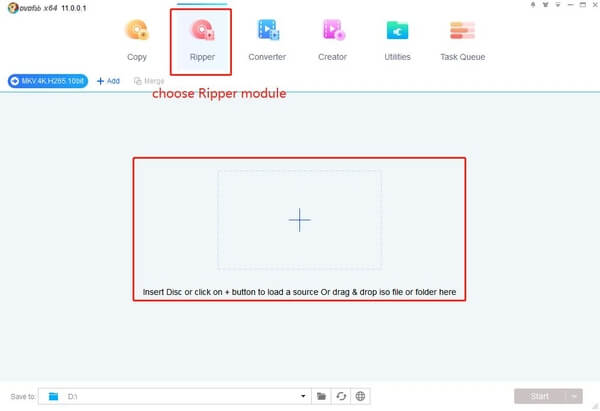
Pasul 2. Faceți clic pe comutatorul de profil pentru a selecta profilul pe care îl preferați din cele 6 profiluri disponibile, inclusiv MKV Passthrough, M2TS Passthrough, MKV.4K.H265.10bit, M2TS.4K.H265.10bit, MP4.SDR și MKV.SDR. Apoi personalizați parametrii necesari în funcție de profilul pe care îl alegeți.
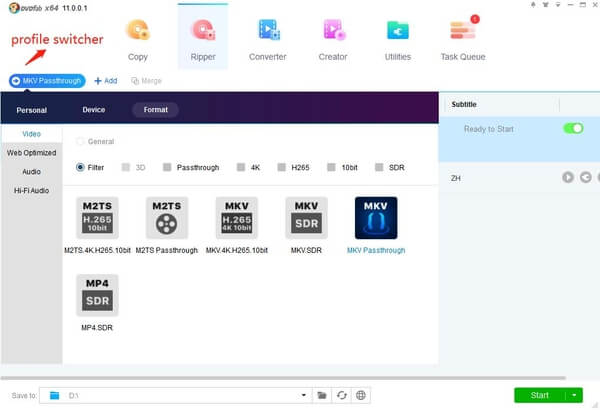
Pasul 3. După ce ați setat totul corect, faceți clic pe butonul Start pentru a copia Blu-ray pe PC. De asemenea, puteți seta computerul să oprească automat, să părăsească programul, să hiberneze sau să nu facă nimic atunci când se termină sarcina de copiere Blu-ray 4K.
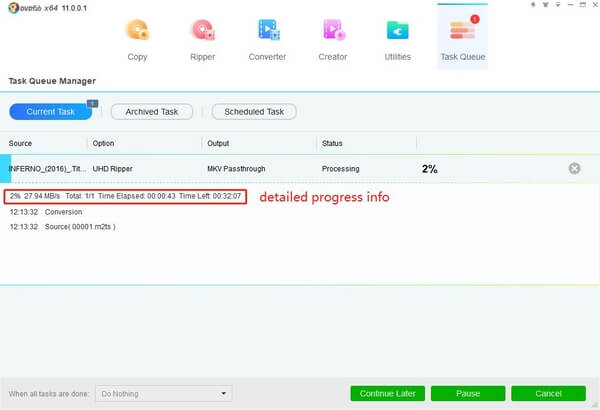
Sus 2. MakeMKV
Cost: gratuit
Platformă: Windows, Mac OS X și Linux
MakeMKV este un bine cunoscut program Blu-ray / DVD Ripper, dar oferă un singur format de ieșire, MKV fără pierderi. Acesta va păstra majoritatea informațiilor din fișierele sursă, dar nu le va modifica în niciun fel. Deci, puteți rupe Blu-ray sau DVD către MKV și urmărește-le pe jucătorul tău preferat. Dacă doriți să redați fișierul Blu-ray 4K convertit pe orice dispozitiv portabil precum iPhone, iPad, Android etc., trebuie convertiți fișierul MKV în MP4 la o rezoluție mai mică.
MakeMKV este capabil să proceseze majoritatea Blu-ray / DVD-urilor, indiferent dacă sunt sau nu protejate, inclusiv Blu-ray 4K și 3D. Mai important, autorul promite că MakeMKV va rămâne gratuit cât timp este în versiune beta. De fapt, este în versiune beta de mult timp. Singurul dezavantaj este că poți copia doar Blu-ray 4K în format MKV, iar fișierul MKV pe care îl primești va avea dimensiuni mari.
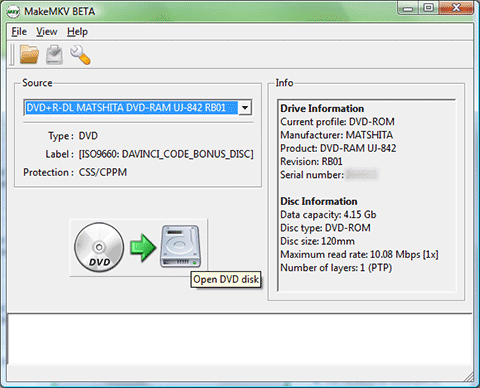
Top 3. Leawo Blu-ray Ripper
Cost: $44.95
Platforma: Windows, Mac
Ultimul Ripper Blu-ray 4K UHD pe care îl recomandăm aici este Leawo Blu-ray Ripper, care poate copia Blu-ray / DVD în peste 180 de formate video / audio cu calitate originală și viteză de 6 ori mai mare. Comparativ cu DVDFab și MakeMKV, Leawo Blu-ray Ripper acceptă mai multe formate de ieșire, mai mult, este capabil să extragă sunetul din 4K Blu-ray pentru redare pe orice player media sau dispozitiv portabil. De asemenea, vine cu câteva funcții utile de editare video care vă permit să tăiați sau să decupați un videoclip, să adăugați filigran, să ajustați efectele video sau chiar să adăugați efecte 3D pe un film 2D.
Notă: Leawo a suspendat odată suportul pentru 4K Blu-ray ripping, dar 4K Blu-ray Ripping este încă disponibil în versiunea beta, așa că vă rugăm să vă asigurați că utilizați versiunea beta. Și îmi pare rău că nu am nicio idee despre când se termină beta-ul.
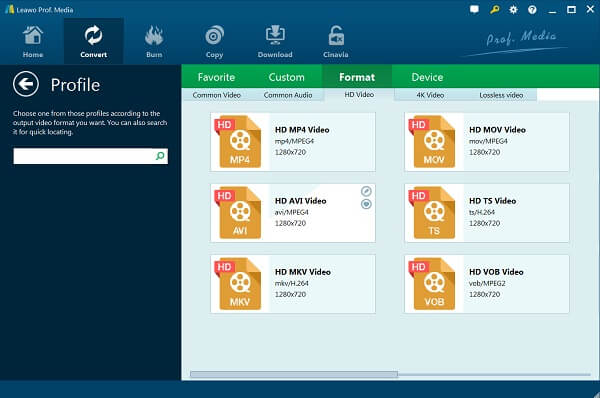
Partea 2. Cum se ripează Blu-ray pe PC / Mac cu Ripper Professional Blu-ray
Este posibil ca majoritatea utilizatorilor să aibă în continuare o mulțime de Blu-ray comune care trebuie convertite în formate video / audio; în acest caz, vă recomandăm să utilizați Vidmore Blu-ray Monster, o cutie de instrumente all-in-one pentru copiere, conversie și copiere Blu-ray. Poate funcționa și ca Alternativă MakeMKV pentru a copia Blu-ray în formatul MKV Lossless.
- Convertiți filmul Blu-ray în fișier video sau audio care poate fi stocat oriunde.
- Ripează discul Blu-ray complet în ISO și folder cu structura originală, viteză de 6 ori mai mare și fără pierderi de calitate. (Doar pentru uz personal).
- Vi se oferă o gamă largă de formate de ieșire, precum și presetări optimizate pentru diferite smartphone-uri, tablete, televizoare și așa mai departe.
- Editați și personalizați efectele filmelor Blu-ray cu funcția de editare încorporată. Puteți regla luminozitatea, contrastul, saturația și nuanța, puteți aplica filtre personalizate filmului dvs. Blu-ray.
Urmați pașii de mai jos pentru a copia Blu-ray pe computer.
Pasul 1. Descărcați, instalați și lansați gratuit Blu-ray Monster pe computer.
Pasul 2. Faceți clic pe pictograma mare plus din mijloc, apoi programul vă va analiza computerul pentru a găsi automat videoclipuri Blu-ray. De asemenea, puteți face clic Încărcați Blu-ray din colțul din stânga sus pentru a selecta sursa videoclipurilor dintre Disc Blu-ray și Dosar Blu-ray.

Pasul 3. Dacă vedeți doar filmul principal al Blu-ray-ului dvs., puteți face clic Vizualizare / Selectare titlu pentru a vizualiza alte videoclipuri mici pe discul Blu-ray.

Pasul 4. Selectați formatul de ieșire dorit, puteți seta diferite formate de ieșire pentru fiecare film Blu-ray.

Pasul 5. Dacă trebuie să editați efectele filmului Blu-ray înainte de a-l converti în alte formate video, puteți face clic pe pictogramele pe lângă fiecare clip video pentru a introduce diferite interfețe.
De exemplu, puteți face clic pe butonul pictograma stick-ului magic pentru a regla efectele și a aplica filtre pentru filmul Blu-ray, rotiți și decupați videoclipurile, adăugați filigran și reglați setările pentru pista dvs. audio și subtitrare.

Făcând clic pe pictograma foarfeca pe lângă formatul țintă de conversie din lista de videoclipuri, puteți tăia filmul Blu-ray și setați ora de început și sfârșit a segmentului dorit.

Pasul 6. După ce toate setările sunt gata, puteți alege destinația pentru salvarea fișierului Blu-ray convertit și faceți clic Rip All pentru a începe să extrageți Blu-ray. Când se termină conversia, va apărea automat dosarul pentru dvs.

Partea 3. Întrebări frecvente despre Ripping 4K Blu-ray
1. Cum pot rupe Blu-ray 4K gratuit?
Cele trei programe 4K Blu-ray Ripper recomandate mai sus vă pot ajuta să rupeți Blu-ray 4K fără probleme, MakeMKV beta vă poate ajuta să copiați Blu-ray 4K gratuit.
2. Pot edita Blu-ray 4K înainte de a-l extrage în alte formate?
Dacă trebuie să editați Blu-ray 4K înainte de a-l extrage, vă recomandăm să utilizați DVDFab UHD Ripper și versiunea beta a Leawo Blu-ray Ripper, MakeMKV nu are caracteristică de editare.
3. Pot să copiez Blu-ray 4K pentru Plex?
Da, dacă doriți să puneți colecțiile dvs. Blu-ray 4K pe Plex, puteți extrage formate compatibile 4K Blu-ray pe Plex, cum ar fi MP4 și MOV. În acest caz, DVDFab și Leawo 4K Blu-ray Ripper vă pot face o favoare.
Concluzie
În acest articol, v-am recomandat primele 3 rapitoare Blu-ray 4K pentru ca dvs. să rupeți sau să convertiți Blu-ray 4K pentru a le reda și a le viziona pe playere sau dispozitive portabile utilizate în mod obișnuit. Dintre acestea, vă recomandăm DVDFab în special, deoarece acceptă mai multe profiluri și tehnologia HDR10, ceea ce îl face remarcabil din cele trei opțiuni. Puteți alege cel care satisface nevoile dvs. în funcție de cerințele dvs. detaliate și de caracteristicile fiecărui dispozitiv de descărcare Blu-ray 4K pe care le-am introdus mai sus. În plus, dacă sunteți în căutarea unui ripper Blu-ray comun care vă poate ajuta să copiați Blu-ray în formatele video / audio și să editați filme Blu-ray după cum doriți, Vidmore Blu-ray Monster poate fi cea mai bună alegere.


